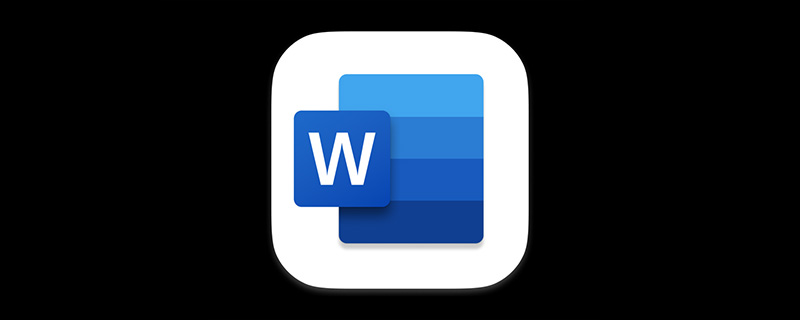
本篇文章给大家介绍3个Word查找和替换技巧。通过查找替换功能实现批量操作,如,批量添加相同文本、批量清除所有字母、批量清除所有数字。从而提高办公效率,下面一起感受下它的高效率吧!
一、批量添加相同内容
Word中,如果我们需要在文档末尾添加相同内容,你会怎么做?还在Ctrl+C、Ctrl+V复制粘贴吗?可别,这方法Low爆了!
例如,在文档中每段落结尾处添加“立即报名”文本,效果如下:
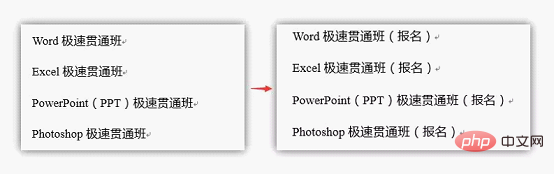
具体操作如下:
(1)选择全部段落,点击【开始】-【编辑】-【替换】。
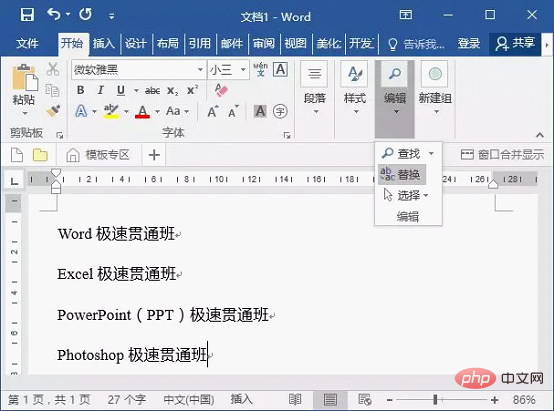
(2)打开“查找和替换”对话框,选择“替换”选项卡,将鼠标光标定位于“查找内容”文本框中,再单击“更多”按钮。
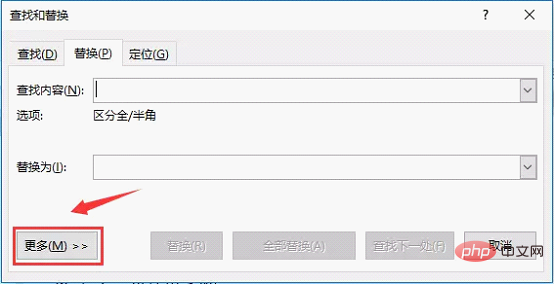
(3)展开对话框,单击“特殊格式”按钮,在弹出的列表中选择“段落标记”选项。
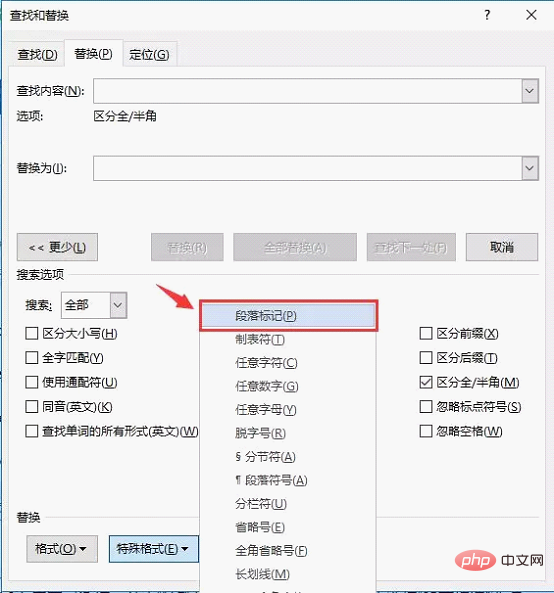
(4)在“替换为"文本框中输入“报名”,再将光标定位于“替换为”文本框中,再次重复第3步的操作。
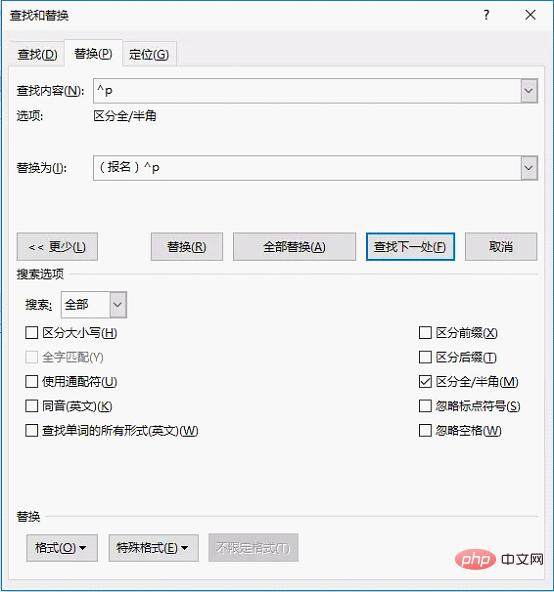
(5)单击“全部替换”按钮,即可添加完成,效果如下所示。
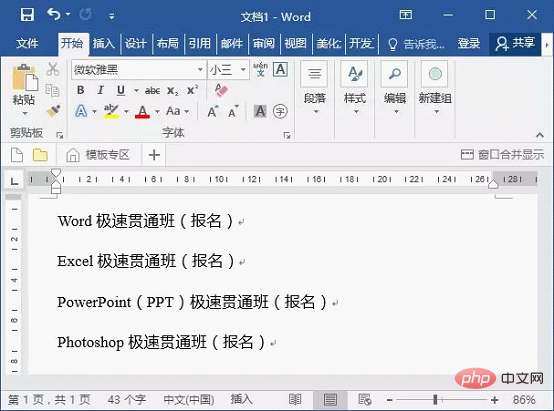
二、批量清除所有字母和数字
如果Word文档中的字母或数字是我们不需要的,想要快速清除它们,应该如何操作呢?下面请看操作方法:
(1)批量清除所有字母
例如,将文档中所有字母删除,效果如下:
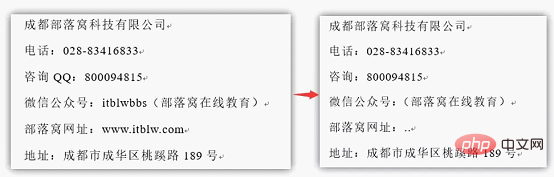
具体操作方法:
(1)按【Ctrl+H】组合键,打开“替换”对话框,点击“更多”-“特殊格式”-“任意字母”。
(2)替换为文本框的内容为空,然后点击“全部替换”按钮即可清除所有字母。
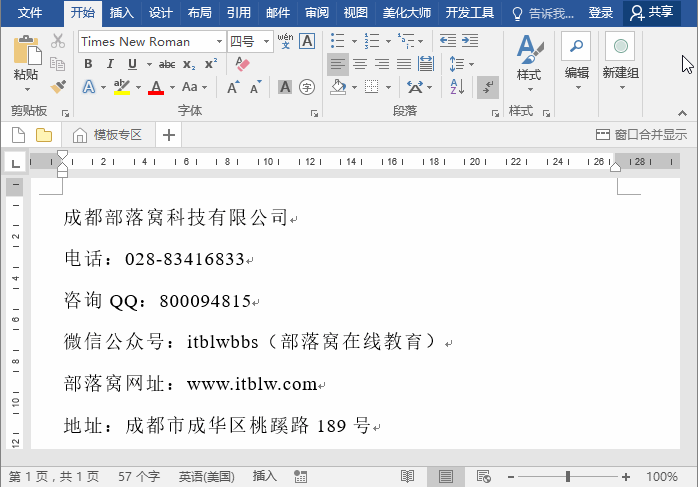
(2)批量清除所有数字
例如:将文档中所有数字删除,效果如下:
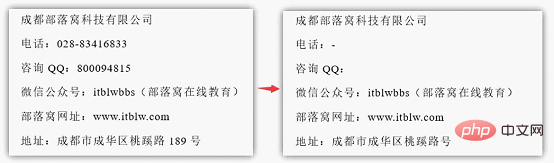
实现方法有两种,分别如下:
直接替换
(1)按【Ctrl+H】组合键,打开“替换”对话框,点击“更多”-“特殊格式”-“任意数字”。
(2)替换的内容为空,然后点击“全部替换”按钮,便可以实现轻松清除所有数字。
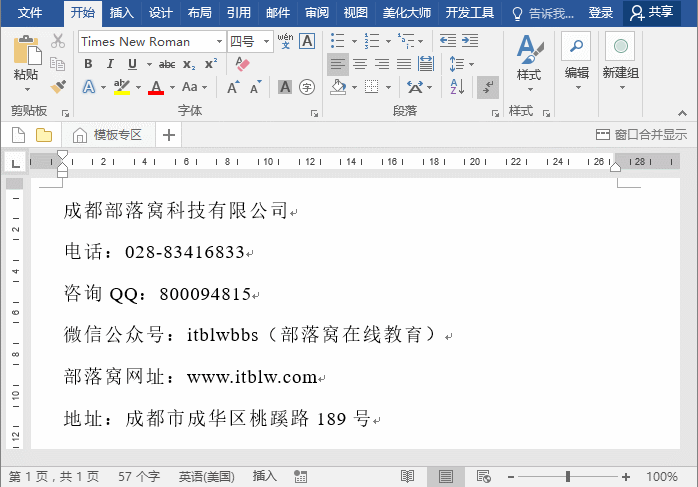
利用替换+使用通配符
(1)按【Ctrl+H】组合键,打开“替换”对话框,在查找内容栏输入【0-9】。
(2)点击“更多”按钮,勾选“使用通配符”复选框。然后点击“全部替换”即可清除所有数字。
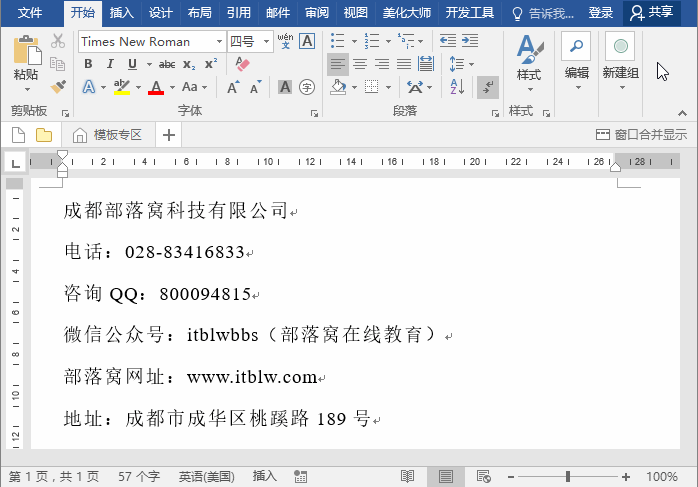
推荐教程:《Word教程》
以上是Word技巧分享:批量添加文本和删除字母数字技巧的详细内容。更多信息请关注PHP中文网其他相关文章!

热AI工具

Undresser.AI Undress
人工智能驱动的应用程序,用于创建逼真的裸体照片

AI Clothes Remover
用于从照片中去除衣服的在线人工智能工具。

Undress AI Tool
免费脱衣服图片

Clothoff.io
AI脱衣机

AI Hentai Generator
免费生成ai无尽的。

热门文章

热工具

VSCode Windows 64位 下载
微软推出的免费、功能强大的一款IDE编辑器

SublimeText3汉化版
中文版,非常好用

Dreamweaver Mac版
视觉化网页开发工具

mPDF
mPDF是一个PHP库,可以从UTF-8编码的HTML生成PDF文件。原作者Ian Back编写mPDF以从他的网站上“即时”输出PDF文件,并处理不同的语言。与原始脚本如HTML2FPDF相比,它的速度较慢,并且在使用Unicode字体时生成的文件较大,但支持CSS样式等,并进行了大量增强。支持几乎所有语言,包括RTL(阿拉伯语和希伯来语)和CJK(中日韩)。支持嵌套的块级元素(如P、DIV),

Atom编辑器mac版下载
最流行的的开源编辑器




